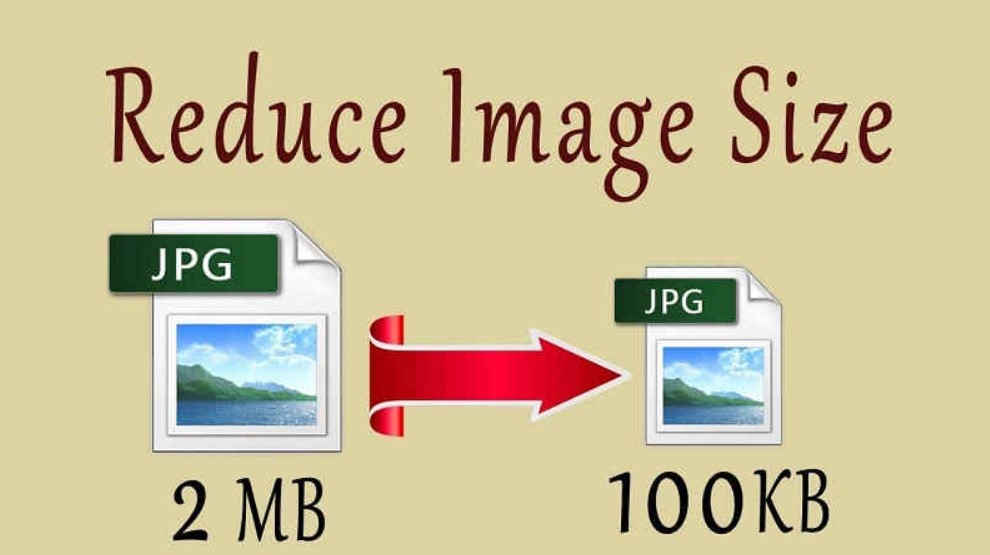PASUNDAN EKSPRES – Di dalam artikel ini ada beberapa cara mengecilkan ukuran foto menjadi 200 KB yang bisa kamu coba dengan mudah.
Cara Mengecilkan Ukuran Foto Menjadi 200 KB, Pernahkah kamu mengalami situasi di mana kamu perlu mengirimkan foto melalui email atau mengunggahnya ke internet, tetapi ukuran file foto terlalu besar?
Ukuran file yang besar dapat menjadi kendala, terutama ketika kamu harus mematuhi batasan ukuran file tertentu.
Baca Juga:6 Game Penghasil Saldo Dana 250 Ribu Terbaru 2023, Cek 6 Gamenya Disini!5 Laptop Gaming Murah Dibawah 10 Juta yang Layak Dipertimbangkan, Cek Disini!
Salah satu solusi untuk mengatasi masalah ini adalah dengan mengubah ukuran foto agar lebih kecil.
Berikut ini ada beberapa cara untuk mengecilkan sebuah foto menjadi 200 KB atau bahkan lebih kecil.
Cara Mengecilkan Ukuran Foto Menjadi 200 KB
Gunakan Perangkat Lunak Pengeditan Foto
Ada berbagai perangkat lunak pengeditan foto yang dapat kamu gunakan untuk mengubah ukuran foto.
Beberapa perangkat lunak populer yang dapat di gunakan.
Yang di antaranya adalah Adobe Photoshop, GIMP (GNU Image Manipulation Program), dan banyak lagi.
Namun, jika kamu tidak memiliki akses ke perangkat lunak ini,
Kamu juga dapat menggunakan alat online gratis seperti TinyPNG, Compressor.io,
Atau situs web lainnya yang di rancang khusus untuk mengompres foto.
Buka Foto yang Akan Dikompres
Langkah pertama adalah membuka foto yang ingin kamu kompres menggunakan perangkat lunak pengeditan foto pilihan kamu.
Baca Juga:Kelebihan dan Kekurangan POCO M5, Cek Kelebihan dan kekurangannya Disini!Harga dan Spesifikasi POCO M5 Terbaru 2023, Cek Daftar Harga dan Spesifikasinya Disini!
Biasanya, kamu dapat melakukan ini dengan mengklik “File” dan kemudian memilih “Buka” atau “Import” dari menu.
Ubah Ukuran Foto
Setelah kamu membuka foto, langkah selanjutnya adalah mengubah ukuran foto agar sesuai dengan target ukuran file 200 KB.
Di dalam perangkat lunak pengeditan, kamu akan menemukan opsi untuk mengubah ukuran foto dalam menu “Image” atau “Resize.”
Pastikan untuk mengubah ukuran foto dengan menjaga aspek rasio agar tidak terlalu terdistorsi.
Simpan dalam Format JPEG
Setelah mengubah ukuran foto, simpan hasilnya dalam format JPEG.
Format ini biasanya lebih efisien dalam hal ukuran file daripada format lain seperti PNG atau BMP.
Kamu dapat mengatur tingkat kompresi JPEG saat menyimpan untuk mengontrol kualitas gambar dan ukuran file.